Большинство модулей KernelChip (Ke-USB24A, Ke-USB24R, Ke-GSM, Ke-Box) определяются на ОС Windows / Linux как виртуальный COM порт. Для модулей существует открытый командный интерфейс, в виде текстовых команд управления. Чтобы управлять модулем необходимо подавать эти команды в COM порт через любую терминальную программу. В качестве таковой можно успешно использовать программу HyperTerminal, входящую в состав ОС Windows.
Для ее запуска выберите Пуск ->Программы -> Стандартные -> Связь -> HyperTerminal. Тотчас же запуститься мастер создания нового соединения с предложением указать имя соединения. Укажите любое название, нажмите «OK».
Следующим шагом необходимо выбрать COM порт через который необходимо установить соединение. Для того чтобы определить номер этого порта необходимо открыть диспетчер устройств, например, через Пуск -> Настройка ->Панель управления -> Система -> Оборудование -> Диспетчер устройств. В ветке «Порты (COM и LPT)» должна присутствовать запись о USB устройстве – Kernelchip COM-USB. В данном случае (на рисунке ниже), виртуальному порту был присвоен номер 9 (COM9).
Диагностика электронных устройств с помощью компьютера. Hyper terminal. Putty.
В списке выбираем COM9 (именно такой номер порта был выделен Windows для модуля). Нажмите «OK».
Далее мастер предложит изменить настройки порта. Здесь необходимо сделать важное замечание – такие параметры как скорость, количество битов данных, битов четности и остальные настройки не имеют ни какого значения для модуля, т.к. фактически данные передаются по шине USB. Можно смело оставить все настройки по умолчанию. Нажмите «OK».
Итак, соединение установлено. Далее настоятельно рекомендуется изменить некоторые настройки в программе для удобства работы. В главной панели программы нажмите на кнопку «Свойства».
В открывшемся окне перейдите на вкладку «Параметры» и нажмите на кнопку «Параметры ASCII. «.
Установите флажки как на рисунке ниже. Обратите внимание на первый флажок. Синтаксис команд модуля требует чтобы все команды заканчивались символом возврата каретки и перевода на новую строку. Нажмите «OK».
Все настройки выполнены. Можно приступать к работе. Для начала отправим модулю самую простую команду $KE – команду проверки. Набираем текст $KE и нажимаем Enter. В ответ мы получаем строку #OK – это значит что модуль исправен и готов к работе.
Какую программу использовать (HyperTerminal или KeTerm) – выбор за Вами. Однако, KeTrem имеет ряд преимуществ по сравнению с HyperTerminal. KeTerm не требует настроек, он сразу же готов к работе. Далее, он имеет разделенные области ввода команд и вывода ответов, позволяя при этом использовать команды введенные ранее.
Одним из самых важных принципиальных различий программ является механизм отправки команд в модуль – HyperTerminal отправляет в порт каждый вновь введенный символ (по нажатию Enter отправляются символы возврата каретки и перевода на новую строку), KeTerm – всю команду целиком по нажатию клавиши Enter. Поэтому, если Вы допустили неточность в синтаксисе команды используя HyperTerminal – исправить команду уже нельзя. KeTerm же позволяет отредактировать команду до ее отправки в модуль.
6 1 Работа с программой HyperTerminal Windows XP
Источник: kernelchip.ru
HyperTerminal
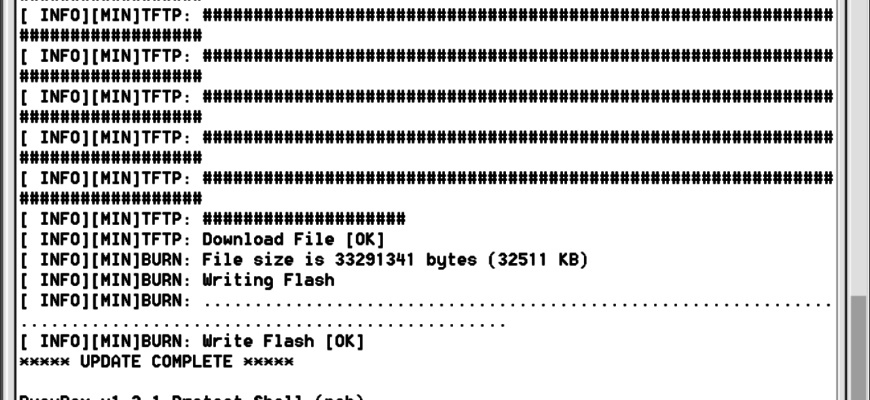
Утилиты
Просмотров 1.3к. Опубликовано 16.05.2022 Обновлено 16.05.2022
Самая простая и стандартная программа-терминал. Раньше входила в поставку Windows, но после Windows XP её из дистрибутива убрали.
Начинал работать именно через неё и до сих пор использую, хотя чаще предпочитаю другую программу – Putty. Совсем от HyperTerminal не отказываюсь. Например, она оказалась полезна в деле отвязки от Ростелеком камеры DS-2CD2VC, т.к. позволяет сделать это через UART без программатора.
Источник: mixatronik.ru
Как запустить гипертерминал в windows 7
ГиперТерминал является уже пережитком прошлого, так как оборудование, настройка которого производиться посредством com портов практически не выпускается. Однако, иногда можно все же встретить современное оборудование, в котором некоторые функции, скажем сброс на заводские установки, можно выполнить только через компорт.
Причем привычный comport будет выглядеть как RJ-45, и для связи с пк, нужны будут переходники. Впрочем, для ввода AT-команд необязательно конектиться по старинке. Маленький 3g модем будет отлично распознан в том же гипертерминале, будучи подключенным по usb. Короче нам нужно настроить оборудование, а у нас есть маленькая проблемка, где же HyperTerminal в этой семерке? Ну или подобных ей системам виста, восьмерка, двадцатка…

HyperTerminal для windows 7 разработчики забыли прописать. Где-то в висте забыли, а в восьмерке так и не вспомнили. Впрочем, нужно было просто скопировать этот архив с windows XP «HyperTerminal.rar» Качаем, наслаждаемся привычным интерфейсом. Кому интересно, в данной статье напишу пару слов о работе с терминалом и современный аналог ему.
Распаковываем терминал, запускаем файл «hypertrm.exe» Первое окошко, которое увидим, это запрос, на то, чтобы сделать HyperTerminal telnet приложением по умолчанию. Чтобы это окошко более не вылезало, ставим галочку «Don’t ask me this question again» нажимаем «Yes» , можно и «No» без разницы.
Теперь вводим название нашего нового подключения и жмем «OK»  В следующем окне вводим данные подключения, страну, код, и в строчке «Connect using» указываем «COM1» . Для большинства случаев не обязательно заполнять точные данные. Жмем «ok» Следующее окно указываем параметры порта, если не знаем что, жмем кнопку «Восстановить умолчания» и нажимаем «ОК»
В следующем окне вводим данные подключения, страну, код, и в строчке «Connect using» указываем «COM1» . Для большинства случаев не обязательно заполнять точные данные. Жмем «ok» Следующее окно указываем параметры порта, если не знаем что, жмем кнопку «Восстановить умолчания» и нажимаем «ОК»  Теперь, произойдет подключение. При настройке модема usb, для того, чтобы было видно вводимые AT команды нажимаем «File» в меню сверху слева «Properties»
Теперь, произойдет подключение. При настройке модема usb, для того, чтобы было видно вводимые AT команды нажимаем «File» в меню сверху слева «Properties» 

Переходим на закладку «Settings» и жмем «ASII Setup» Ставим галочку во второй строчку сверху «Echo typed characters locally» и нажимаем два раза «ОК» HyperTerminal для windows 7 являеться не единственным telnet приложением. Существуют альтернативы. Скажем «Putty» , «Teraterm» или «Absolute Telnet» Также, для доступа к телефону или модему можно воспользоваться стандартной утилитой windows. Находиться она «пуск» — «панель управления» — просмотр: крупные или мелкие значки – «Телефон и модем» Если вы не заметили ссылку на скачивание ГиперТерминала, она находиться в начале сайта. Источник
HyperTerminal в Windows 7
Если вам понадобится программа HyperTerminal в Windows 7, то смею вас огорчить: ее там больше нет. По какой-то причине разработчики компании Microsoft перестали включать эту замечательную утилиту в состав своих ОС (Vista, Server 2008/R2, Windows 7). Вероятно, одной из причин такого решения являться тот факт, что COM порты на современных компьютерах практически отсутствуют, а если и есть, то покрыты толстым слоем пыли… Напомним, что HyperTerminal – это приложение, позволяющее эмулировать работу терминала при взаимодействии с удалёнными устройствами по последовательной шине (RS-232), dial-up-у или протоколу TCP/IP (последнее скорее редкость, предпочтительнее использовать telnet). Через консольный COM порт обычно настраивают различное сетевое оборудование, такое как маршрутизаторы, модемы, свитчи, АТС и т.д. Так как же работать с COM-портами и устройствами на них в Windows 7 , когда нужен функционал старого доброго гипертерминала?
Используем стандартный HyperTerminal из Windows XP
- C:Program FilesWindows NThypertrm.exe
- C:WINODWSsystem32hypertrm.dll
- C:WINODWSHelphypertrm.chm
- C:WindowsHelphyperterm.hlp
Скопируйте их в отдельный каталог в Windows 7, после чего можно запустить гипертерминал в Windows 7, открыв файл hypertrm.exe с явными правами админа (Run as administrator по правой кнопочке мыши).

Для тех счастливчиков, которые уже полностью мигрировали на Windows 7 и в чьем ведении не осталось Xp-шек, в архиве публикую все необходимые файлы.
Скачать hyperterminal для windows 7 : HyperTerminal_for_win7.zip (215 Кб)
Putty как аналог гипертерминала
Если вы хотите радикально избавиться от устаревшего гипертерминала, придется искать его аналоги для Windows 7.
Из наиболее удобных вариантов аналога мне видится утилита Putty (тем более она входит в арсенал практически любого администратора). Все, что необходимо сделать для работы Putty с локальным COM-портом, выполнить следующую настройку:
- Запустить утилиту putty.exe и в дереве настроек перейти в раздел Connection->Serial
- И задать нужные параметры для подключения к конкретному оборудованию. Для подключения к устройству Cisco выставляем следующие параметры:
- Bits per Second –> 9600
- Data bit –> 8
- Parity –> None
- Stop bit–> 1
- Flow control –> None


В помощь сисадмину — Hyperterminal

Когда в распоряжении находится множество компьютеров и устройств, на получение физического доступа к ним тратится много времени. Чтобы облегчить работу системных администраторов и ускорить процесс обеспечения доступа, были разработаны технологии удаленного доступа. Одной из таких является утилита, которую мы рассмотрим в данной статье.
Hyperterminal — это стандартное приложение, которое позволяет получать удаленный доступ к другим устройствам в сети, электронным доскам BBS, операционным службам, и компьютерам-хостерам, посредством модема или нуль-модемного кабеля в системе Windows XP и 7 версии.
Как пользоваться?
Утилита комбинируют полезное средство для проверки сетевых соединений, которые устанавливаются при помощи модема. Для проверки корректности настроек модема, можно попробовать отправить и проверить команды через Hyperterminal. Помимо этого можно отправлять большие файлы, используя последовательный порт или кабель.
С помощью этой программы два устройства могут передавать данные через общую сеть. Можно напрямую соединить два компьютера при помощи кабеля, обмениваясь данными и создавая небольшую локальную сеть. Для старта программы, нужно открыть меню пуск и вызвать команду Hyperterminal. На экране появится диалоговое окно для создания нового подключения.

- Сначала нужно ввести имя нового подключения и выбрать его значок.
- Дальше нужно задать тип соединения.
- По умолчанию установлено соединение через com-порт компьютера.
- Помимо этого возможно подключиться через параллельный порт или посредством протокола TCP/IP после этого нужно нажать кнопку «ok».
- После этого на экране высветится диалоговое окно, в котором нужно указать параметры соединения. Для com порта нужно указывать скорость соединения, количество бит данных, проверку подлинности протокола и тип контроля протокола.
- После того, как всё завершено, нужно нажать кнопку применить, чтобы изменения вступили в силу.
Для того чтобы отправить файл через приложение, нужно произвести такие действия:
- Открыть пункт меню , который называется «Передача».
- Из него вызвать команду «Отправить файл».
- На экране всплывет диалоговое окно, в котором нужно выбрать файл для передачи, имя файла можно ввести с клавиатуры или использовать браузер (обзор) и выбрать файл вручную.
- После этого нужно нажать клавишу отправить. Начнётся процесс передачи файла, а система будет отображать информацию о статусе и скорости передачи.
- Для приема файла нужно открыть меню и вызвать из него команду «Приём».
- На экране высветится диалог, в котором нужно задать каталог для принятия полученного файла, после чего нажать «Приём».
По умолчанию программа HyperTerminal размещается на диске в: ПускВсе программыСтандартныеСвязь. Исполняемый файл программы называется hypertrm.exe. Дополнительно к нему требуется библиотечный файл hypertrm.dll.
Если по каким-либо причинам программа отсутствует, значит встроенный компонент программы нужно активировать, посредством «Панели управления». В некоторых случаях придётся откатить изменения системы, или переустановить систему заново.
Также, при помощи этой программы можно управлять другим компьютером.
Краткое описание функций:
- запись и чтение удаления файлов;
- создание и редактирования файлов;
- изменение параметров, в том числе и настройка отображения рабочего стола.
Используя дополнительные плагины и утилиты, можно полностью контролировать компьютер, в том числе и синхронизировать его некоторые процессы с хост — компьютером.
Запустить на Windows 8.1 и 10
Для запуска в системах Windows 8.1 и Windows 10 нужно провести следующие манипуляции:
- загрузить пакет Hyperterminal с официального сайта;
- после чего установить его, и скачать дополнительные фокусы с иконками и командами.
Для корректной работы, нужно запускать Hyperterminal в режиме совместимости с системой Windows XP или Windows Service Pack 2003.

Ещё можно воспользоваться не Hyperterminal, а встроенной функцией ТелНет или передачей данных через функцию «Удаленный доступ». Использовать ее можно, проникнув в «Панель управления», в пункт «Удаленный доступ» или «Удаленная помощь».
Ещё один простой способ это соорудить кабель типа usb-usb. Для этого всего-навсего нужно соединить между собой два usb-входа обычным usb кабелем. Затем надо соединить два компьютера, если они подключены к интернету, он сразу же начнет поиск драйверов, после чего высветится окно установки менеджера передачи данных. Скорость такого соединения будет значительно выше чем по локальной сети, а общая пропускная способность канала передачи данных будет намного шире.
Полезное видео
Пример на видео, как включать утилиту в виндовс 10.
Аналоги
- Reflection. Содержит тот же набор функций, но работает немого медленнее, так как использует другие алгоритмы и протоколы связи.
- Term95 из NC. Простенькая утилита, которая не грузит процессор и ёмко использует ресурсы.
- Хорошим аналогом является утилита Radmin. Она позволяет не только передавать файлы с одного устройства на другое, но и управлять компьютером, в том числе задавая время включения и выключения.
- Также отличная утилита TeamViewer, она выполняет те же функции, но вдобавок ещё умеет объединять несколько компьютеров в один общий поток, чтобы объединить их ресурсы.
Вывод
В заключение можно сказать, что получение доступа на расстоянии и передача файлов со скоростью локальной сети уже не является фантастикой. Подведем основные итоги статьи: для передачи одного файла на другое устройство рекомендуется использовать кабель, так как скорость соединения будет максимально высокой.
Если такой возможности нет, можно использовать модемное соединение по протоколу TCP/IP. Также, при помощи дополнительных утилит, можно объединять несколько компьютеров, распределяя место на жестком диске между ними, таким образом увеличивая общее хранилище информации.
К сожалению Portable версии нет на официальном сайте, но там есть бесплатная версия программы.
Обычная установка, трудностей возникнуть не должно. Если останутся вопросы задавайте их в комментариях, обязательно ответим.
Источник: onecomp.ru